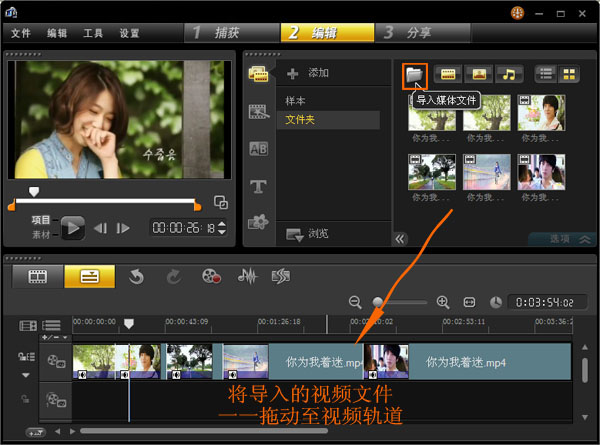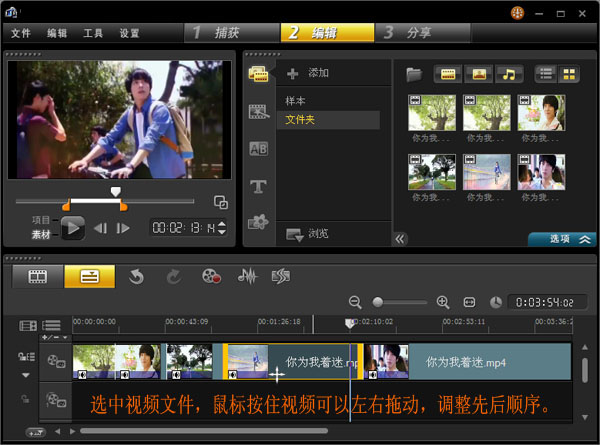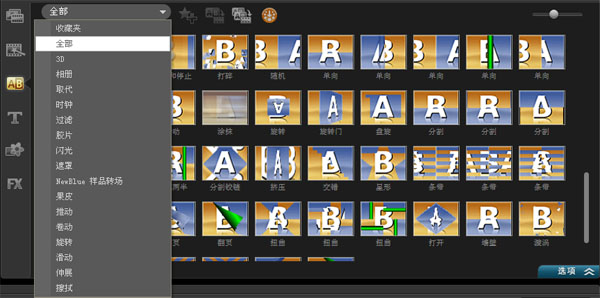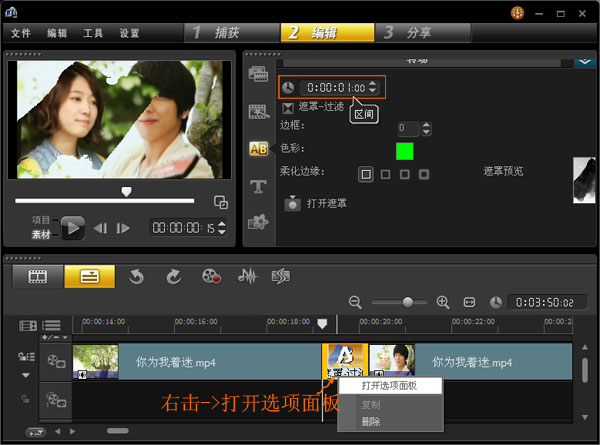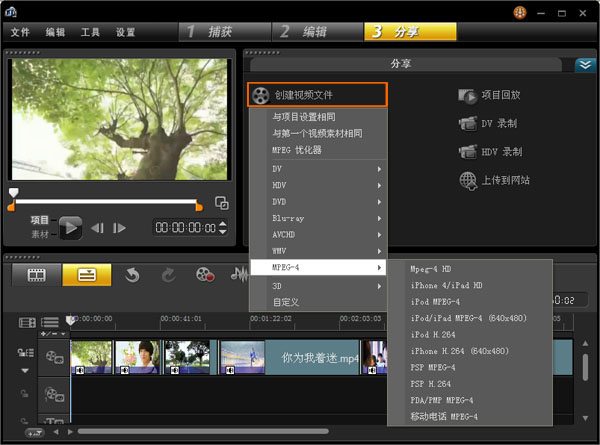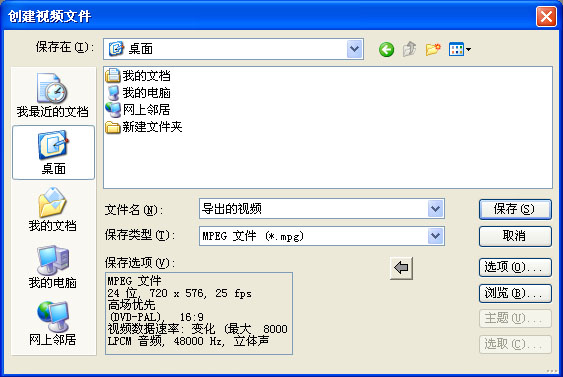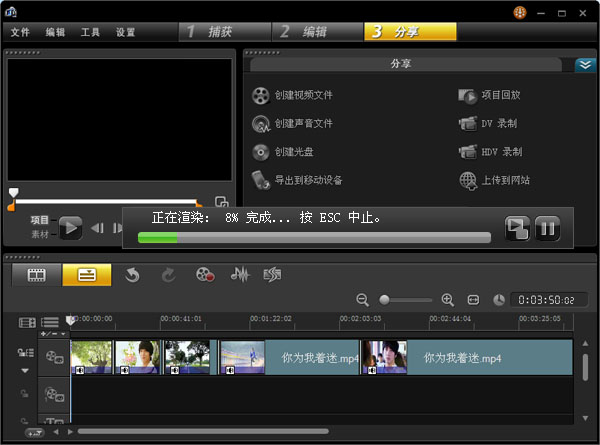热爱视频后期剪辑的朋友都会知道,在视频的后期制作过程中,常见操作中就有视频合并这一项,及在视频之间加入转场效果,为影视编辑作品带来绚丽多彩的视觉效果,不禁会使人眼前一亮。接下来给大家介绍一款简易好用的视频编辑软件,并为大家整理出了相关操作的解决方案,希望对喜欢DIY的新手们有所帮助, 嘻嘻~ 嘻嘻~那就先给大家看看添加转场效果之后的视频效果,在第19秒,第42秒,1分7秒,2分12秒,都加有转场效果哦,大家睁大眼睛看清楚了哈,精彩不容错过咯。 运行视频编辑软件,在“编辑”菜单下选择“导入媒体文件”,如下图。将多个视频(也可是图片)文件导入,再把视频文件拖曳至下方的视频轨道上,经过随意编辑,最后导出一个新的视频文件,就能达到合并的效果了。导出方法下面会讲到,先说说部分编辑功能。
在视频轨上的视频文件,可以通过鼠标左右拖动视频来调整视频的先后播放顺序,排在前面的就会先播放。
接下来就说说转场效果。视频素材之间最简单的连接方式就是简单的跳转,转场效果可以让视频之间实现自然的切换,它用于控制两个相邻的视频素材如何相互融合在一起,这样看起来就不会给人一种很生硬的感觉。 “转场”选项中有很多效果样式,单击选中一个转场略图,可在预览窗口中显示出来,单击“播放”按钮即可查看其效果,预览窗口中的A和B分别代表转场效果所连接的两个素材。选中喜欢的转场效果并将其拖曳到视频轨上的两视频文件中间就可以了哦,很简单,你可以试下……
其转场效果样式如下图,拖动右边滚动条,还能看到很多隐藏的效果哦,这个该怎么选择就要看你个人喜欢什么样的转场效果啦,比如翻页、打碎、分割、扭曲、旋转、遮罩等效果都很不错的哦。
加入转场效果后,还可以对其进行更细化的设置。右击转场效果->选择“打开选项面板”,在区间处单击时间码就可以输入你想要的时间长短啦,还有边框、色彩、柔化边缘等选项设置,可以慢慢的挑选到自己合适的为止。
编辑完了之后就可以对视频进行渲染输出啦。选择“分享”菜单下的“创建视频文件”,就会出现很多输出视频格式的选项,这些都是可以任意选择的哦。
选择了输出视频格式之后就会弹出一个创建文件窗口,然后选择保存的路径,并设置文件名,最后点击“保存”。OK!大功告成!
渲染正在进行,要有耐心等待哦,也可以趁这点时间做点别的事情,嗑嗑瓜子,喝杯水呀神马的,都很不错呀,要不去逛逛狸窝家园也行,狸窝家园可是每天都有更新的哦,记得要经常来,不要落下咯!如果渲染到100%那也就表明导出视频成功啦,然后到刚才选择的路劲,就能看到视频文件了。
转场的常用方式:淡出淡入、叠化、翻页、划像、圈出圈入、定格等,也有无技巧转场,采用直接切换的方式,以镜头的自然过渡来连接两段内容,这些都可以用这款软件都可以实现,易学,易操作,简单方便,大家多体验下,多用几遍你就会发现它的好处的啦。 狸窝 - 为用户提供解决方案!开通VIP成员可享有VIP咨询与人工协助解决问题,可以使用狸窝所有软件。现在升级不管以前开发的,正在开发的软件,还是以后开发的软件都可以使用哦!狸窝一直与你同在,只要用户有需求,我们来解决,只要能解决问题就好,关注狸窝,感受生活! |